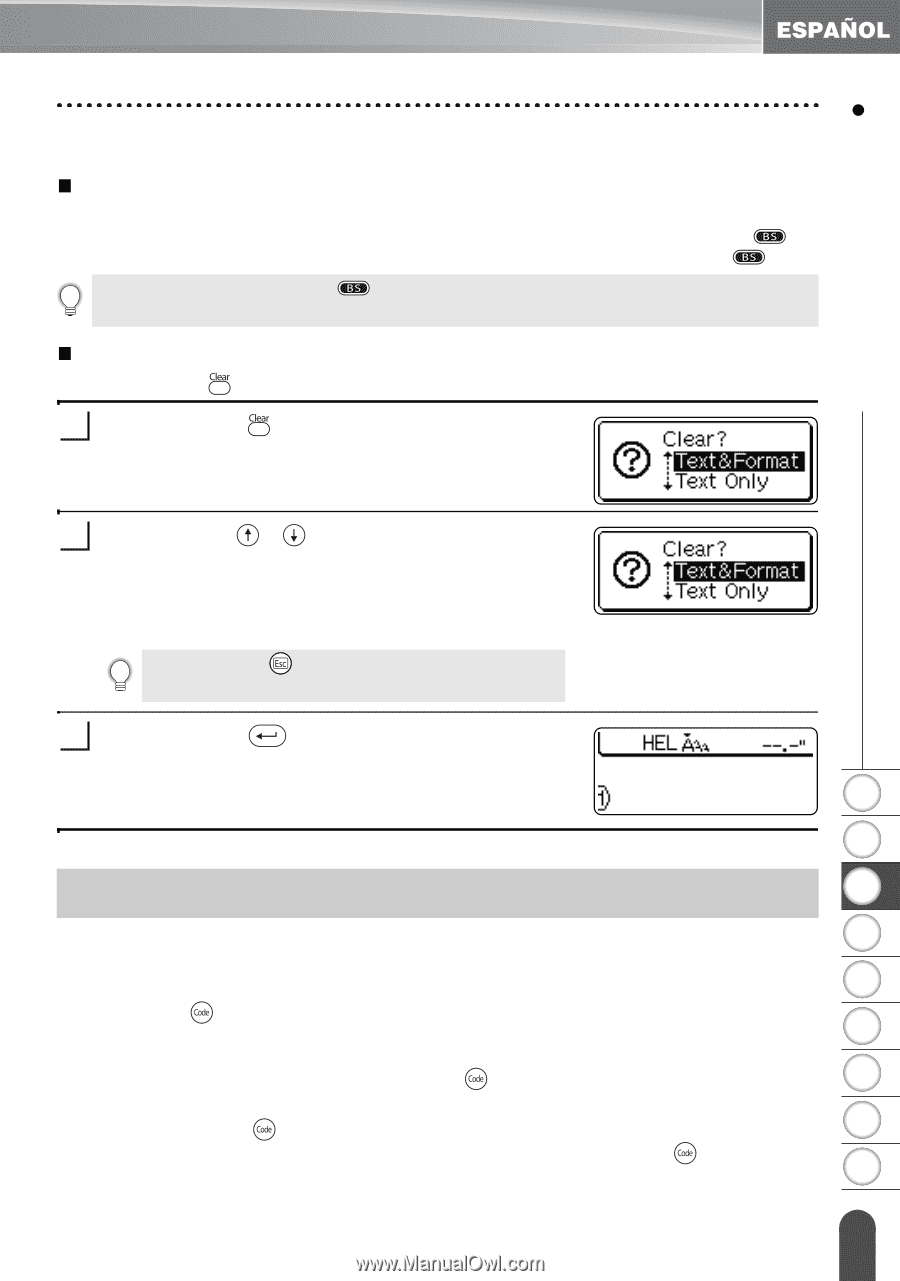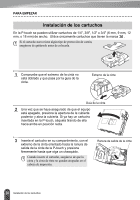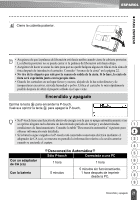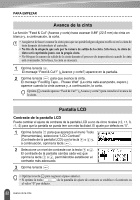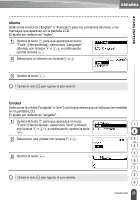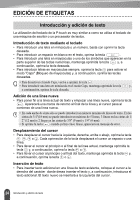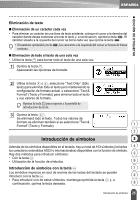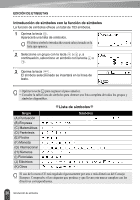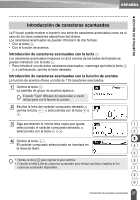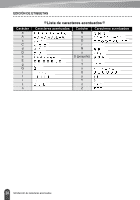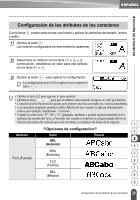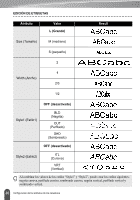Brother International PT18R Users Manual - English and Spanish - Page 107
Eliminación de texto, Introducción de símbolos, Introducción de símbolos con la tecla (Code)
 |
UPC - 012502610144
View all Brother International PT18R manuals
Add to My Manuals
Save this manual to your list of manuals |
Page 107 highlights
z EDICIÓN DE ETIQUETAS Eliminación de texto „ Eliminación de un carácter cada vez • Para eliminar un carácter de una línea de texto existente, coloque el cursor a la derecha del carácter donde desea comenzar a borrar el texto y, a continuación, oprima la tecla . El carácter situado a la izquierda del cursor se borra cada vez que oprime la tecla . • Si mantiene oprimida la tecla , los caracteres a la izquierda del cursor se borran de forma continua. „ Eliminación de todo el texto de una sola vez • Utilice la tecla para borrar todo el texto de una sola vez. 1 Oprima la tecla . Aparecerán las opciones de borrado. 2 Utilice la tecla o , seleccione "Text Only" (Sólo texto) para eliminar todo el texto pero manteniendo la configuración de formato actual, o seleccione "Text & Format" (Texto y Formato) para eliminar todo el texto y sus valores de formato. Oprima la tecla para regresar a la pantalla de introducción de texto. 3 Oprima la tecla . Se eliminará todo el texto. Todos los valores de formato se eliminan también si se selecciona "Text & Format" (Texto y Formato). 1 2 Introducción de símbolos 3 Además de los símbolos disponibles en el teclado, hay un total de 103 símbolos (incluidos 4 los caracteres extendidos ASCII e internacionales) disponibles con la función de símbolo. Hay dos métodos para introducir símbolos: 5 • Con la tecla . • Utilización de la función de símbolos. 6 Introducción de símbolos con la tecla 7 Los símbolos impresos en azul de encima de las teclas del teclado se pueden introducir con la tecla . 8 • Para introducir uno de estos símbolos, mantenga oprimida la tecla y, a continuación, oprima la tecla deseada. 9 25 Introducción de símbolos